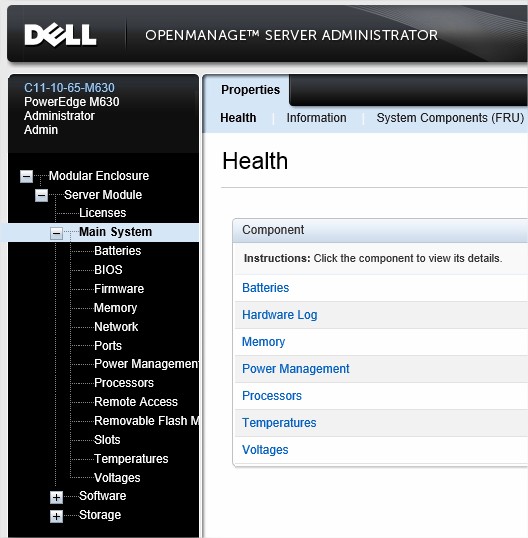Dell PowerEdge: come configurare iDRAC e le opzioni di gestione dei sistemi sui server
Summary: Inoltre, iDRAC fornisce un'interfaccia web e un'interfaccia a riga di comando che consente agli amministratori di eseguire attività di gestione remota.
Symptoms
Questo articolo illustra le varie opzioni per gestire i server Dell PowerEdge.
Le guide all'installazione e alla configurazione avanzata sono fornite nelle guide interattive per gli utenti.
Informazioni generali sul sistema di gestione
Questa tabella descrive i 3 livelli di gestione, cliccando su un menu verranno visualizzate ulteriori informazioni.
| Name | Tipo | Interfaccia | Sistema operativo supportato |
| iDRAC | Fisicamente installato. Gestione del dispositivo in locale. Accessibile da remoto. |
HTTPS | Indipendente dal sistema operativo. |
| OpenManage Server Administrator (OMSA) |
Installazione del software. Gestione di un solo server Accessibile in remoto. |
HTTPS | Windows Linux. VMware. |
| OpenManage Enterprise (OME) |
Installazione del software. Console di gestione dell'infrastruttura. Accessibile da remoto. |
HTTPS | Installazione in Windows. Tutti i dispositivi Dell sono supportati. |
Dell Remote Access Controller (iDRAC)
iDRAC è un componente hardware sulla scheda madre del server che consente ai System Administrator di aggiornare e gestire i sistemi Dell, anche quando il server è spento.iDRAC fornisce sia un'interfaccia web, sia un'interfaccia della riga di comando che consente agli amministratori di eseguire attività di gestione remota. Quasi tutti i server Dell attuali forniscono l'opzione di un iDRAC.
La console virtuale è uno strumento molto utile per tutte le operazioni di manutenzione. Per ulteriori informazioni, consultare l'articolo Utilizzo della funzione Virtual Media su iDRAC6, iDRAC7, iDRAC8 e iDRAC9 della Knowledge Base di Dell.
Dell Lifecycle Controller, che è un componente di iDRAC, è un altro utile strumento che consente di usufruire di funzionalità avanzate relative all'aggiornamento, al backup e al ripristino degli aggiornamenti firmware sul server Dell, tramite un'interfaccia grafica utente o un'interfaccia della riga di comando.
Lifecycle Controller è lo strumento da utilizzare per implementare il sistema operativo. Per ulteriori informazioni, consultare l'articolo della Knowledge Base di Dell Installazione del sistema operativo su un server Dell PowerEdge (installazione del sistema operativo).
I manuali di iDRAC sono disponibili sul sito Remote Enterprise Systems Management.
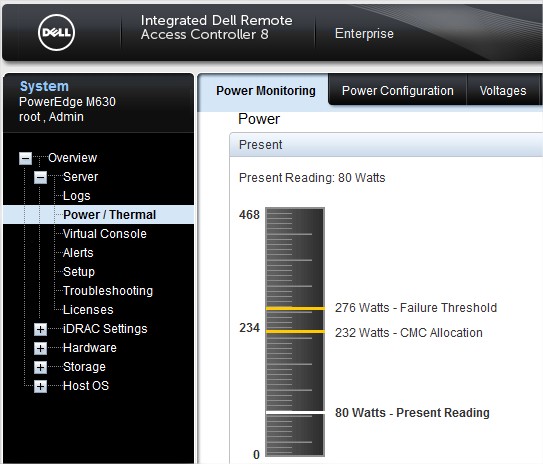
OMSA (OpenManage Server Administrator)
OpenManage Server Administrator (OMSA) fornisce una soluzione di gestione dei sistemi completa, 1 a 1 in due modi:
- da un'interfaccia utente grafica (GUI) integrata e basata sul web
- da un'interfaccia a riga di comando (CLI) tramite il sistema operativo.
Server Administrator è progettato per consentire agli amministratori di sistema di gestire i sistemi in locale e in remoto su una rete.
Per scaricare la versione più recente, visitare la pagina di download di OMSA. OMSA è disponibile in due tipi di file:
- Nodo gestito: vengono installati agent e componenti web. (Windows, Linux)
- VIB: agent di OMSA senza componenti web (VMware).
Quando OMSA è installato senza componenti web, è necessario accedere a questo OMSA da un altro dispositivo in cui sono installati componenti web.
Le guide utente sono disponibili sul sito OpenManage Server Administrator per ulteriori informazioni sul processo di installazione.
Una volta installato OMSA, per accedere all'interfaccia, inserire il seguente URL in uno strumento di navigazione.
https://ServerIP:1311/
Viene visualizzata una pagina di accesso che richiede di immettere il nome utente e la password.